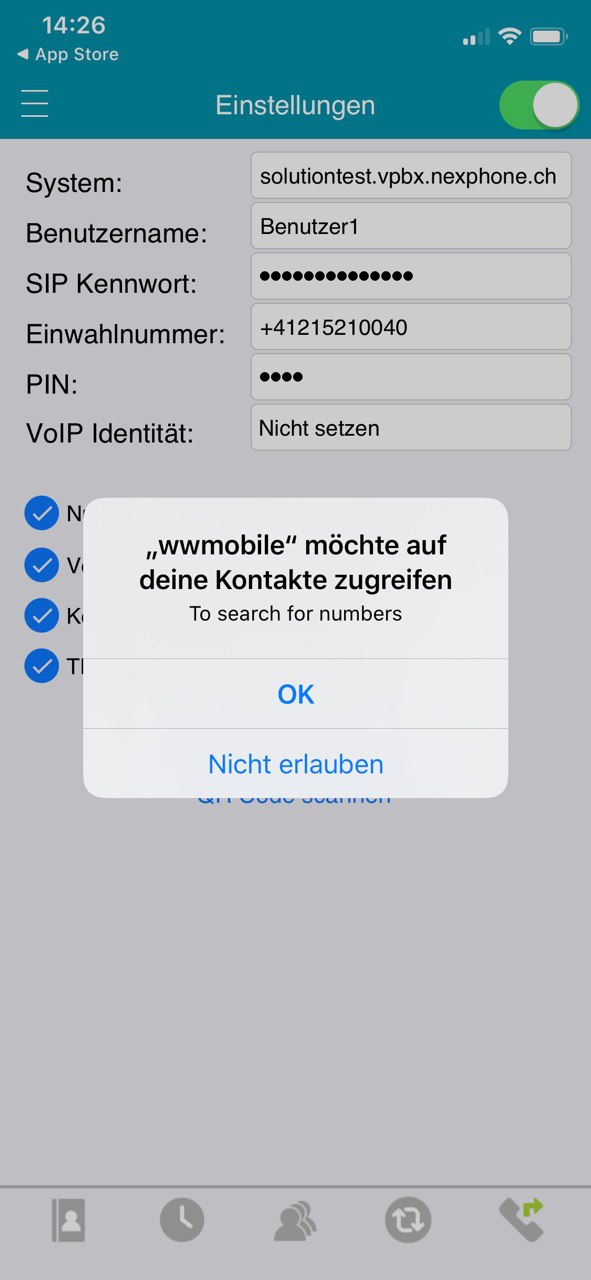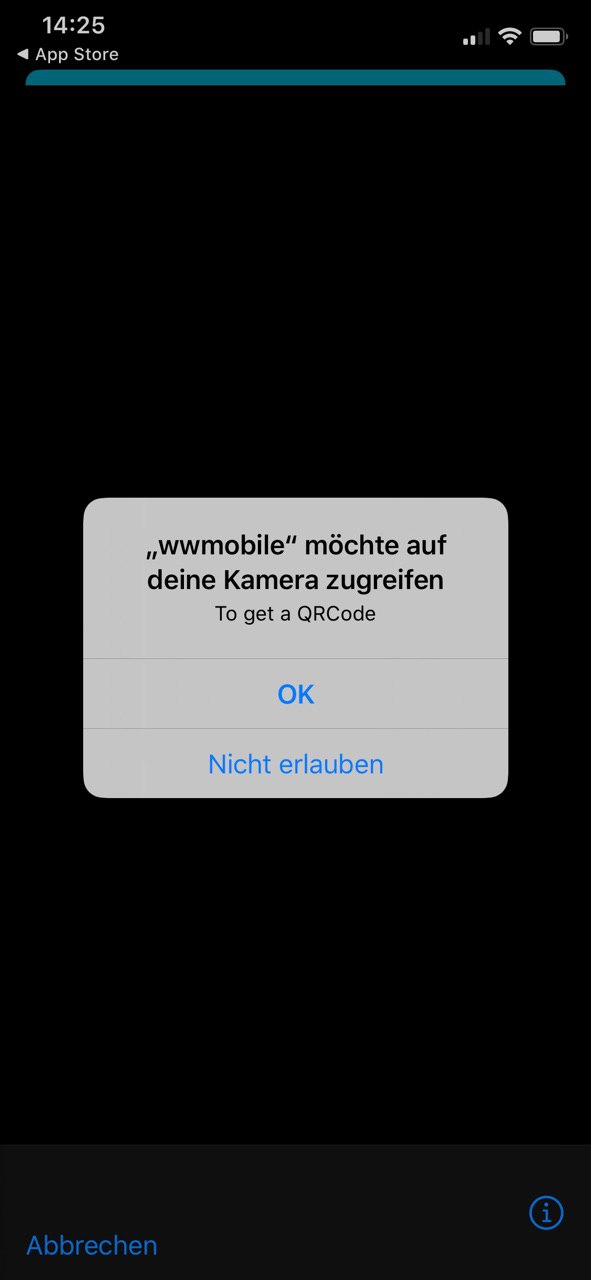Einrichten auf iOS
Richten Sie Ihre App auf iOS Endgeräten ein
Einrichten auf dem iPhone
Wenn Sie die App zum ersten Mal starten, werden Sie gefragt ob die App auf Ihre Kontakte zugreifen darf.
Wenn Sie Anrufe aus Ihren Kontakten tätigen wollen drücken Sie Zulassen.
Sie werden auch darauf hingewiesen, dass die Datenverbindung Ihres Smartphone genutzt wird, drücken Sie hier Fortfahren wenn Sie die App nutzen wollen.
Vor der ersten Nutzung der App benötigen Sie die Zugangsdaten.
QR Code
Der einfachste Weg ist über den Zugang zum HPBX unter > Benutzer/Telefone > Callthough > Info-Symbol
Nach der Bestätigung des Hinweises können Sie auf QR Code scannen drücken und diesen einlesen.
Natürlich müssen Sie der App den Zugriff auf die Kamera zulassen und noch bestätigen, dass Sie die App zum Telefonieren nutzen wollen.
Danach erscheint Kontakte erfolgreich geladen, was bedeutet es steht Ihnen das Adressbuch der Telefonanlage zur Verfügung.
Verwendung bestätigen
Bei iOS Geräten, müssen Sie zunächst verschiedenen Punkten zustimmen. Wenn Sie dies nicht tun, kann es passieren, dass die App nciht einwandfrei funktioniert.
Bitte bestätigen die Nutzung von
- Datenverbindungen
- Mitteilungen senden
- Zugriff auf Kontakte
- Audio
- Mikrofon
manuelle Einrichtung
Für die manuelle Einrichtung benötigen Sie folgende Zugangsdaten:
URL:
URL von Telefonzentrale (HPBX).
Benutzername:
Auf der HPBX unter > Benutzer/Telefone > Zugangsdaten.
SIP Passwort:
Finden Sie am gleichen Ort wie den Benutzernamen.
Einwahlnummer:
Wie oben unter Callthough > Einwahlnummer.
PIN:
Wie Einwahlnummer > PIN.
Danach werden die Kontakte von der Telefonanlage runtergeladen. Kurz noch bestätigen, dass Sie die App zum Telefonieren nutzen wollen und schon können Sie Anrufe tätigen.
Registrierung geht nicht
Falls sich der Client nicht registrieren lässt und der Benutzer / Passwort stimmen, liegt es möglicherweise daran, dass der CTI-Client unter Benutzer/Telefone > Einstellungen im HPBX nicht aktiviert ist.
weitere Einstellungen
VoIP Einstellungen
VoIP Identität:
Hier können Sie bestimmen welche Rufnummer Sie dem Angerufenen zeigen möchten. Bei Nicht setzen wird die Nummer verwendet unter > Benutzer > Einstellungen > Angezeigte Nummer.
Die zur Verfügung stehenden Rufnummern bestimmt der Administrator Ihrer Telefonanlage.
Callthrough Einstellungen
Datenkanal für die Wahl der Zielnummer verwenden:
Bei einem Anruf über Callthrough kann bei Ausschalten dieser Funktion auf den Datenkanal verzichtet werden.
Zum Beispiel bei einem Anruf aus dem Ausland kann auf die Datenübertragung somit verzichtet werden (Standard Einstellung: Aktiv).